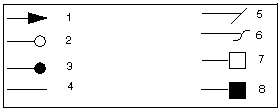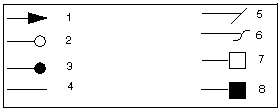図面に引出線付きの注記を追加する
1. 「挿入」(Insert) > 「注記」(Note) の順にクリックします。「注記タイプ」(NOTE TYPES) メニューが表示されます。
2. 「引出線」(Leader) および引出線タイプを含むほかの有効なコマンド (「標準」(Standard)、「垂直引出線」(Normal Leader)、または「正接引出線」(Tangent Leader)) をクリックします。
3. 「注記作成」(Make Note) をクリックします。
4. 「引出線」(Leader) を選択すると、「接続タイプ」(ATTACH TYPE) メニューに以下が表示されます。
◦ 「矢印」(Arrow Head) - 矢印の付いた引出線を作成します。
◦ 「白点」(Dot) - 白点の付いた引出線を作成します。
◦ 「黒点」(Filled Dot) - 黒点の付いた引出線を作成します。
◦ 「矢印なし」(No Arrow) - 矢印なしで引出線を作成します。
◦ 「スラッシュ」(Slash) - 斜線の付いた引出線を作成します。
◦ 「積分」(Integral) - インテグラルの付いた引出線を作成します。
◦ 「四角形」(Box) - 四角形の付いた引出線を作成します。
◦ 「ベタ塗り四角形」(Filled Box) - ベタ塗り四角形の付いた引出線を作成します。
引出線タイプ
a. 矢印
b. 白点
c. 黒点
d. 矢印なし
e. 斜線
f. インテグラル
g. 四角形
h. ベタ塗り四角形
|  注記 注記 矢印のスタイルは、図面設定ファイルで制御されます。 |
5. 上記のいずれかのコマンドを選択します。
6. 引出線を接続するエンティティを選択します。
7. 「選択実行」(Done Sel) をクリックします。
8. 注記の位置を選択します。
9. 注記テキストを入力し、最後に <CR><CR> を入力します。